Corvo della foresta: Effetto Doppia esposizione
Questo esempio mostra come combinare due immagini insieme in una fantastica composizione usando AKVIS Chameleon.
-
Passaggio 1. Fare clic sul pulsante
 e selezionare una foto di sfondo.
e selezionare una foto di sfondo.
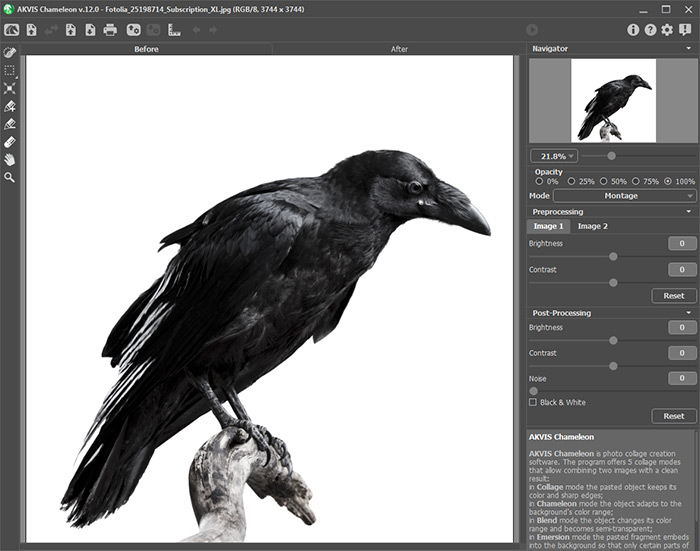
-
Passaggio 2. Quindi fare clic sul pulsante
 e selezionare una foto con un oggetto che si desidera aggiungere allo sfondo.
e selezionare una foto con un oggetto che si desidera aggiungere allo sfondo.
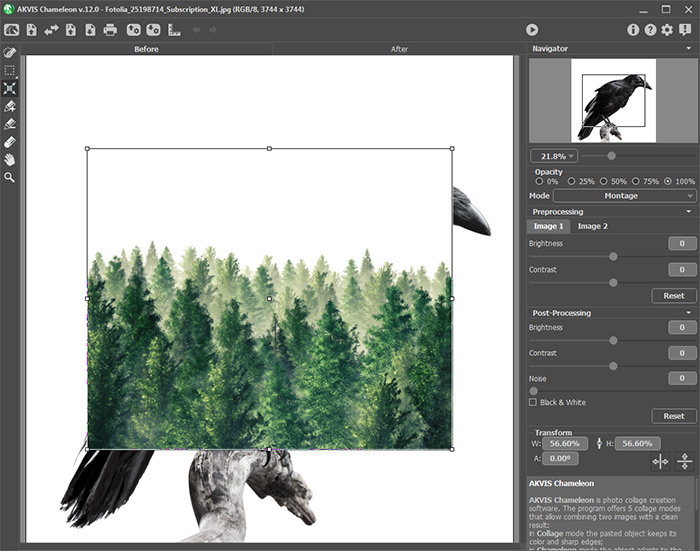
-
Passaggio 3. Selezionare la modalità Doppia esposizione.
Utilizzare lo strumento Trasforma
 per cambiare la dimensione e la posizione dell'oggetto inserito. Impostare Opacità al 50% per posizionare il frammento in modo più preciso.
per cambiare la dimensione e la posizione dell'oggetto inserito. Impostare Opacità al 50% per posizionare il frammento in modo più preciso.
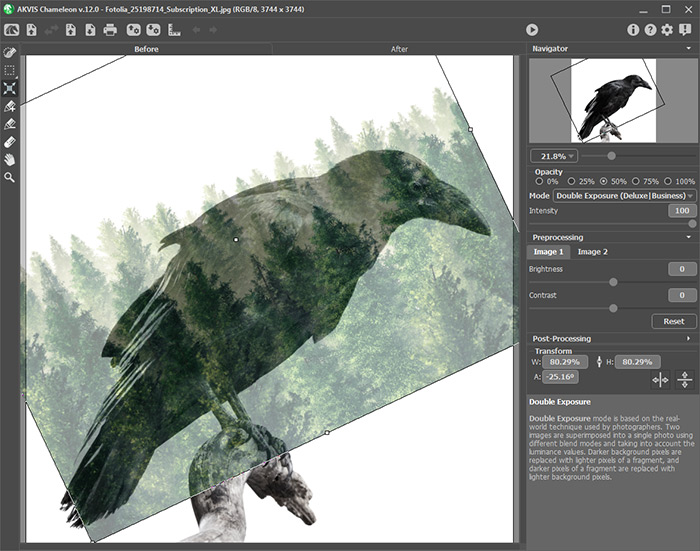
-
Passaggio 4. Iniziare l'elaborazione dell'immagine facendo clic sul pulsante
 .
.
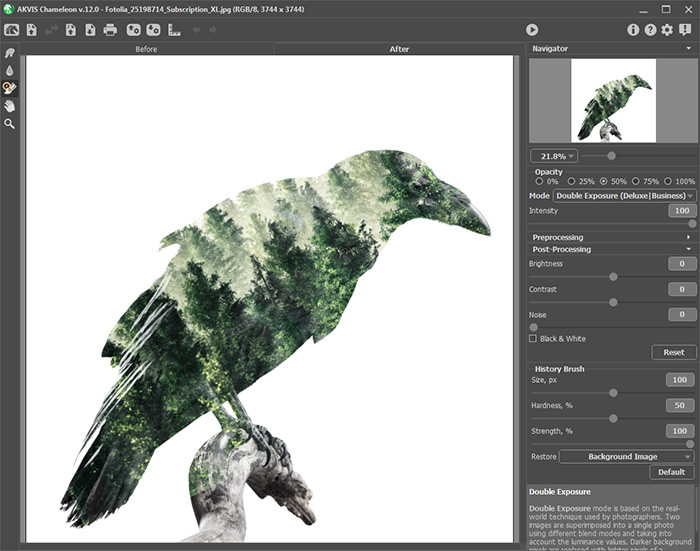
-
Passaggio 5. Selezionare il Pennello storia
 nella barra degli strumenti ed elaborare il collage. Utilizzando diverse modalità del pennello è possibile ripristinare parti dello sfondo, oggetto o risultato di elaborazione automatica.
nella barra degli strumenti ed elaborare il collage. Utilizzando diverse modalità del pennello è possibile ripristinare parti dello sfondo, oggetto o risultato di elaborazione automatica.

Inoltre, è possibile convertire il collage in scala di grigi attivando la casella di controllo Bianco e nero.



Immagini originali

Risultato
